Boekhouding - Handmatig boeken
|
|
|
- Irena Boender
- 7 jaren geleden
- Aantal bezoeken:
Transcriptie
1 Boekhouding - Handmatig boeken <Boekhouding - Handmatig boeken> Jack boekt zoals in iedere dubbele boekhouding "Debet aan Credit". Er bestaat geen boeking zonder tegenboeking en overal kunt u ook individuele document nummers gebruiken. Bij het invoeren van boekhoudkundige boekingen kunnen alle boekingsmutaties in één run verzameld worden, voordat deze op de verschillende rekeningen geboekt worden. De gegevens worden meteen verwerkt in de boekhouding, en de rekeningsaldo s worden bijgewerkt. Zolang de boekingsregels nog niet doorgeboekt wordt, kunnen deze gewijzigd en verwijderd worden. Na het inboeken is een wijziging van de boekingsmutatie niet meer mogelijk, alleen nog de mogelijkheid om te crediteren. Reeds bij de ingave controleert Jack zover mogelijk de correctheid van de ingave. Grote fouten (bijv. verkeerde rekeningen voor een BTW-code) kunnen daardoor afgevangen worden. Voordat u echter met het boekhoudkundig boeken begint, dienen de rekeningen in het rekeningschema ingericht te zijn. Bij het boeken via <Boeken - Handmatig boeken> moeten de gebruikte rekeningen ook daadwerkelijk in het rekeningschema (<Boekhouding - Basisgegevens - Rekeningschema>) aanwezig zijn. Jack kan geen boekingen verwerken op rekeningen die niet bestaan. Met de functie <Boekhouding - Handmatig boeken> boekt u alles, dat niets met klanten- en touroperatorboekingen te maken heeft (bijv. loonverwerking, TUI-provisiebetalingen, CRS-Incentives, enz.). Hierbij kunt u een <Default rek. nr.> ingeven, om bijv. bij het boeken het saldo van uw bankafschrift in te geven en de te boeken mutaties te controleren.
2 Let u daarbij op, dat u onder geen beding direct op een rekening boekt, welke in de instellingen als fout-, tussen-, verzamelrekening gebruikt worden (zie <Boekhouding - Basisgegevens - Instellingen>). Hier gaat het om systeemrekeningen, welke bij directe boeking of tot fouten in de documenten leidt, of tot verlies leidt in de overzichtelijkheid op de rekeningen en daarmee in saldo's resulteert, die bij de volgende jaarafsluiting eerst lastig aangepast moeten worden. De buttons <Invoeren betaling> en <TO betaling> maakt het u mogelijk aan de hand van het veld <Default rek.nr.> een vloeiende verwerking van uw bankafschrift uit te voeren. Door het uitsplitsen naar de klantbetaling / touroperatorbetaling worden automatisch de juiste betalingsparameters voorgesteld, en het saldo van de bankrekening kan voor het definitief inboeken gecontroleerd worden. Bij het boeken van een klantenbetaling of touroperatorbetaling moet altijd de desbetreffende Jack functies gebruikt worden, die via de buttons <Invoeren klantbetaling> en <TO betaling> op te roepen zijn! Via de eigenlijke functie <Boekhouding - Handmatig boeken> mogen geen klantbetalingen of touroperatorbetalingen direct tegen de debiteuren- of crediteurenrekening geboekt worden, maar alleen zakelijke mutaties, die geen betrekking hebben op boekingen (bijv. lonen, super provisie voro het laatste jaar, enz.)! Uitzonderingen (graag overleggen met Bewotec): Instellen van overboekingen Eigen reizen IATA, DB/DER-afrekening, resp. verzkeringsafrekening Hier verschijnt de datum, waarmee de mutaties in het journaal ingegeven worden. Jack stelt voor de erste boeking de datum van vandaag voor; bij alle overige boekingen de datum van de laatste boekingsmutaties. U kunt alleen in de huidige periode boeken (zie <Boekhouding - Basisgegevens - Instellingen>). Is een periode reeds afgesloten (onder <Boekhouding - Afsluiten - Periode afsluiten>), dan is een boeking niet meer mogelijk. Hier kunt u een vaste mutatiemaand instellen, zodat boekhoudkundige mutaties alleen in deze maand verwerkt kunnen worden. Dit minimaliseert eventuele fouten bij de ingave van de datum. Hier kunt u een standaard rekening instellen, zodat alleen mutaties voor deze rekening verwerkt kunnen worden. Daarbij is het bij het boeken niet relevant, of het onder <Default rek.nr.> ingestelde rekening aan de debet of credit zijde staat. Zodra u de tegenrekening van de standaard rekening ingeeft, vult Jack het overgebleven rekeningveld met het nummer van de standaard rekening in. Dit minimaliseert eventuele fouten en dient altijd dan gebruikt te worden, wanneer u veel boekingen met deze rekening in één keer wenst te verwerken, zoals bijv. bij bankafschriften met lonen. Het saldo van de standaard rekening wijzigt bij het verwerken. Zo kan men na iedere mutatieregel, die met <Voeg toe> aan de reeks toegevoegd werd, meteen het actuele saldo zien, om bijv. met het saldo op een bankafschrift te vergelijken, voordat <Muteer> aangeklikt wordt. Is <Boekhouding - Handmatig boeken> geopend en ook een <Default rek.nr.> ingesteld, dan neem Jack bij de overname bijv. in de klantbetaling ook deze rekening (aangenomen wordt dan wel: dat dit onder <Bestand - Parameters - Boekingsparameters - Betalingen> als betalingsrekening reeds aangemaak!). Tevens wordt de standaard rekening, dat onder <Boekhouding - Handmatig boeken> ingesteld is, tezamen met de boekingsdatum als voorstel bij de touroperator betaling overgenomen. Alleen wanneer de standaard rekening ingesteld is, verschijnt ook het veld <Boek.nr.>, waarin u meteen een klantbetaling direct kunt ingeven (zie verderop). Hier kunt u het bijbehorende dagboek selecteren (alleen voor de boekhouding in België en Nederland). Achter deze button bevindt zich de lijst met de achterliggende gegevens uit <Bestand - Parameters - Boekingsparameters - Tabblad Voorged.mut.>.
3 Met deze functie kun u deze voorgedefinieerde boekingsmutaties, die ook onder <Boekhouding - Voorgedefinieerde mutaties> terug te vinden zijn, ook via deze menu-optie gebruiken, zonder de mutaties iedere keer opnieuw in te geven (debet-, creditrekening evenals tekst). Met een dubbele klik neemt u de mutatie over in het venster. De debet- en creditrekening, de BTW en ook het veld <Tekst> worden automatisch gevuld. U kunt nu nog indien nodig een kostenplaats / een kostendrager voor een rekening selecteren, de BTW aanpassen, het bedrag toevoegen en op <Voeg toe> klikken. In de boekhouding moet iedere journaal ingave een debet- en creditrekening hebben. U vult hier de desbetreffende rekeningnummers in (resp. alleen de tegenrekening van de standaard rekening, indien u met de standaard rekening functie werkt). Na de ingave bevestiging met <TAB> vult Jack automatisch de rekeningomschrijving toe. Is de rekening niet in het rekeningschema (onder <Boekhouding - Basisgegevens - Rekeningschema>) aangemaakt, dan verschijnt de rekeningomschrijving <onbekende code>. Weet u het rekeningnummer niet meer, dank kunt u <?> en <TAB> ingeven, waarop Jack een zoekvenster toont, waarin u zowel op rekeningnummer als op omschrijving kunt zoeken. Dubbelklik op de gewenste rekening in del ijst (of klik op <Selecteer>), om dit over te nemen. Werkt u met de uitbreidingsmodule <Vreemde valuta>, dan wordt hier de vreemde valuta getoond, waarmee de rekening in het rekeningschema (onder <Boekhouding - Basisgegevens - Rekeningschema>) gedefinieerd werd. De vreemde valuta kunt u echter niet wijzigen, wanneer op de rekening een keertje geboekt werd. Hier ziet u, of bij de actueel geselecteerde rekening een openstaande post gebruikt wordt of niet. U kunt deze velden niet beïnvloeden, omdat de OP-definitie voor de rekening onder <Boekhouding - Basisgegevens - Rekeningschema> gebruikt wordt. Wordt de mutatieregel toegevoegd, dan vraagt Jack na het klikken op <Voeg toe> naar de overige OP-gegevens. Gelijktijdig ziet u niet alleen de rekeningomschrijving, maar ook de actuele rekeningsaldo. Zodra u de mutatie met <Voeg toe> uit het overzicht overgenomen heeft, wijzigt echter het saldobedrag niet, pas na het klikken op <Muteer>. (Na <Voeg toe> wijzigt alleen de saldoweergave bij de ingegeven standaard rekening). Aan iedere boeking kan een kostenplaats / kostendrager toegekend worden. Hiermee kunt u bijv. uw kosten op de kostenplaats algemene kosten en reizen indelen en zo een beter overzicht krijgen over de economische status van het bedrijf. In het pull-down menu vindt u alle gedefinieerde kostenplaatsen, die onder <Boekhouding - Basisgegevens - Kostenplaatsen> gedefinieerd werden (uitbreidingsmodule). Bij het boeken worden alleen de kostenplaatsen bij de gebruikte rekeningen getoond, wanneer deze rekening ook als kostenplaats gedefinieerd werd (zie <Boekhouding - Basisgegevens - Rekeningschema>). Is een rekening in het rekeningschema als
4 verplichte kostenplaats aangemaakt, dan moet u bij het boeken een kostenplaats opgeven. Geeft u een kostenplaats, maar geen kostenplaats rekening op, dan verschijnt er een melding. Werkt u met de Kostendrager, dan kunt u hier de onder <Boekhouding - Basisgegevens - Kostendrager> aangemaakte kostendrager selecteren. Bij het boeken wordt alleen de kostendrager getoond wanneer de rekening ook als kostendrager gedefinieerd werd (zie <Boekhouding - Basisgegevens - Rekeningschema>). Is een rekening in het rekeningschema als verplichte kostendrager aangemaakt, dan moet u bij het boeken een kostendrager opgeven. Geeft u een kostendrager, maar geen kostendrager rekening in, dan verschijnt er een melding. Hier vult u altijd het bruto bedrag van de transactie in. Jack berekend zelf de BTW, evenals de rekening onder <Boekhouding - Basisgegevens - Rekeningschema>. Jack wijst automatisch bij de gebruikte rekening in het rekeningschema bijbehorende BTW toe (zie <Boekhouding - Basisgegevens - Rekeningschema>). De bij de rekening vastgelegde BTW wordt in BTW velden ingegeven (definieer de BTW-codes onder <Boekhouding - Basisgegevens - BTW tabel>). Daarbij is ook duidelijk te zien, welk BTW-percentage actueel voor deze code geldt. U kunt weliswaar de BTW-code wijzigen, maar dient u alleen te doen, wanneer het hier om uitgaven of balansrekeningen gaat. Bij inkomstenrekeningen is het wijzigen van de BTW niet mogelijk. Na de BTW-code ziet u het BTW-type, en of deze BTW debet of credit van de desbetreffende BTW-rekening geboekt wordt (<CD> / <CC> = BTW debet/credit; <SD> / <SC> = Verkopen debet/credit). Daarnaast ziet u de BTW-percentages, die Jack aan de hand van de BTW-code en de geldigheidsperiode uit de BTW-tabel haalt, en aansluitend het absolute BTW bedrag. Indien Jack net iets anders afrond, en daardoor het voorgestelde bedrag ongelijk is met het bedrag op uw document, dan kan het bedrag overschreven worden. Wanneer u met vreemde valuta werkt, kunt hier de vreemde valuta selecteren. Hier geeft het documentnummer van deze mutatie in (bijv. het nummer van het bankafschrift). Neemt u deze mutatie over in de OP-administratie (zie <Boekhouding - Openstaande posten), dan wordt dit nummer als OP-nummer voorgesteld, dit kan later echter altijd nog in de OP-administratie gewijzigd worden. U kunt hier ook een passende, automatisch nummer toekennen. Let daarbij op de opmerkingen onder <Bestand - Parameters - Boekingsparameters - Betalingen>. Wilt u automatisch een nummer laten toekennen, zodat de volgende keer het volgende nummer getoond wordt, vul hier <*A> in en het nummer uit het nummer bereik. Zo wordt bijv. bij de ingave <*A2> automatisch het volgende nummer in nummerbereik 2 gegeven. Het automatisch nummeren wordt pas bij het daadwerkelijk boeken van de afzonderlijke mutaties toegekend. De gebruikte nummers kunt u zien, wanneer u bijv. het journaal oproept (<Boekhouding - Journaallijst>). Wanneer u deze checkbox activeert, dan blijft het nummer voor alle volgende boekingen in deze lijst hetzelfde. Hier geeft u een omschrijving van de mutatie in. Pas nadat u met deze tekst een mutatie beschreven heeft, kunt u de boekingsregel in de lijst opnemen.
5 Wordt een standaard rekening nummer gebruikt, dan kan men hier een Jack boekingsnummer ingeven en met <TAB> bevestigen. Er zal dan een venster openen, waarin men het bedrag van deze boeking als aan- resp. restantbetaling kan overnemen. Daarbij worden de bedragen voor aanen restantbetaling uit de boekingsadministratie voorgesteld, maar kan echter wel overschreven worden. Deze functie wordt door de boekhouder gebruikt, omdat continue wisselen van vensters bij het boeken van bankafschriften met klant- en touroperatorbetalingen te ingewikkeld is, en deze eenvoudig de klantbetalingen boekingsgebonden wenst in te geven zonder verdere controle van de reservering. Wanneer u na de ingave de TAB-toets gebruikt, opent er een nieuw venster. Deze functie is alleen actief, wanneer u een geldige default rekening heeft ingegeven, dat ook onder <Bestand - Parameters - Boekingsparameters - Betalingen> als klantbetalingstype aangemaakt werd. In het nieuwe venster ziet u nog de open aan- resp. restantberagen evenals de vervaldata. U kunt oftewel aanbetalings- of restantbedrag overnemen, of de door Jack voorgestelde bedragen overschrijven. Door te klikken op <OK> neemt u dan het bedrag over in het vorige scherm. In het gedeelte <Instellingen> kunt u de documentdatum en het documentnummer voor de klantbetaling selecteren. Is de volgende mutatie van uw bankafschrift weer een klanten- of touropatorbetaling, dan kunt u meteen uit dit boekingsvenster naar de juiste functie wisselen. U voert daar de betalingen zoals gewoonlijk door en beëindig dan het venster.
6 Jack vraagt dan, of deze betaling overgenomen moet worden. Bevestig hier de vraag, dan verschijnt de mutatie in uw scherm en wordt met name met het werken van de default rekening op die rekening verrekend. Mutaties, die via de functie <Invoeren betaling> of <TO betaling> in het venster <Boekhouding - Handmatig boeken> overgenomen worden, kunnen hier niet gewijzigd worden. Zo kunt u uw bankafschrift regel na regel verwerken en weet u - nog voor het daadwerkelijk inboeken - of uw saldo klopt. Iedere mutatie, die met <Voeg toe> in het venster komt te staan, komt daar als regel terug. Tevens wordt u overige informatie nogmaals getoond, om welke rekening (en of het om debet of credit) gaat, en welke bedragen nu op deze rekeningen geboekt worden. In dit voorbeeld ziet u de complete mutatie, en helemaal onderaan ziet u de in in de rekening gedefinieerde BTW. Hiermee heeft u in één oogopslag een controle, of de gebruikte bedragen met de waarde op uw document overeenkomen. Werkt u met een een default rekening, dan wordt dit saldo automatisch aangepast, zodra u een volgende boeking met <Voeg toe> in het venster toevoegd. U kunt met de Jack standaard buttons nieuwe mutaties toevoegen, of mutaties uit eerdere boekingen wijzigen resp. nog niet ingeboekte mutaties verwijderen. Klik op <Muteer>, dan worden de mutaties definitief geboekt en naar de boekhouding overgedragen. U kunt dan de mutaties niet meer wijzigen of verwijderen. Alleen crediteringen zijn dan nog mogelijk. Staat in het ingaveveld van het venster nog een mutatie, die niet met <Voeg toe> in het venster overgenomen kan worden, dan vraagt Jack, of het venster met of zonder deze ingave geobekt moet worden.
7 Wordt op het einde na het inboeken van de mutaties in <Boekhouding - Handmatig boeken> op <Annuleren> geklikt, dan verschijnt er een vraag, of de mutaties niet geboekt en opgeslagen moeten worden. Bevestigt u de vraag met <Ja>, dan worden deze mutaties tijdelijk opgeslagen. Bij de volgende keer openen van deze functie <Boekhouding - Handmatig boeken> opent u de opgeslagen mutaties en kunt u vervolgens verder gaan, waar u gebleven bent.
Boeking - Invoeren klantenbetaling
 Boeking - Invoeren klantenbetaling Alle boekingsgebonden klantbetalingen (betalingen en uitgaven) moeten via verwerkt worden. Alleen
Boeking - Invoeren klantenbetaling Alle boekingsgebonden klantbetalingen (betalingen en uitgaven) moeten via verwerkt worden. Alleen
BOLB - Bankafschrift import
 BOLB - Bankafschrift import Inhoud Algemeen Getoonde gegevens beperken Ophalen van bankafschriften Financiële rekening toekennen Tonen van de rekeninginformatie in Jack Bewerken van de regels in het bankafschrift
BOLB - Bankafschrift import Inhoud Algemeen Getoonde gegevens beperken Ophalen van bankafschriften Financiële rekening toekennen Tonen van de rekeninginformatie in Jack Bewerken van de regels in het bankafschrift
"Vreemde valuta tonen": Hierdoor worden de vreemde valuta bedragen in de boeking getoond naast de Euro (standaard valuta) bedragen.
 Vreemde Valuta Handleiding Vreemde valuta Algemeen Basisinstellingen Aanmaken van vreemde valuta grootboekrekeningen Gebruiksmogelijkheden van de vreemde valuta Extra functies Algemeen Onderstaand wordt
Vreemde Valuta Handleiding Vreemde valuta Algemeen Basisinstellingen Aanmaken van vreemde valuta grootboekrekeningen Gebruiksmogelijkheden van de vreemde valuta Extra functies Algemeen Onderstaand wordt
Boekhouding - Journaallijst
 Boekhouding - Journaallijst Jack neemt alle journaalposten over in de journaallijst. Hier worden de complete mutaties getoond. Op het Scherm worden alleen de hoofdrekeningnummers
Boekhouding - Journaallijst Jack neemt alle journaalposten over in de journaallijst. Hier worden de complete mutaties getoond. Op het Scherm worden alleen de hoofdrekeningnummers
Spaarpunten. Inhoud. Algemeen. < Boekhouding - Basisgegevens - Rekeningschema>
 Spaarpunten Inhoud Algemeen Instellingen in het rekeningschema Instellingen in de betalingen Instellingen in de applicatieparameters Instellingen bij het toevoegen van een klant Instellingen bij de touroperator
Spaarpunten Inhoud Algemeen Instellingen in het rekeningschema Instellingen in de betalingen Instellingen in de applicatieparameters Instellingen bij het toevoegen van een klant Instellingen bij de touroperator
Boekhouding - Boeking_Reservering - Verzamelfactuur
 Boekhouding - Boeking_Reservering - Verzamelfactuur De Verzamelfacturering helpt om bepaalde functies voor meerdere boekingen tegelijk uit te oefenen.
Boekhouding - Boeking_Reservering - Verzamelfactuur De Verzamelfacturering helpt om bepaalde functies voor meerdere boekingen tegelijk uit te oefenen.
Boekhouding - Kasboek
 Boekhouding - Kasboek Alle transacties met contant geld worden op referentienummer in het Kasboek geregistreerd. Er kunnen meerdere Kasboeken gebruikt worden in Jack, b.v. voor
Boekhouding - Kasboek Alle transacties met contant geld worden op referentienummer in het Kasboek geregistreerd. Er kunnen meerdere Kasboeken gebruikt worden in Jack, b.v. voor
Instellingen backoffice Jack Plus
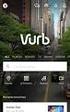 Instellingen backoffice Jack Plus Instellingen backoffice Jack Plus Bedrijfsgegevens: Deze zijn in te geven via "Bestand>Parameters>Boekingsparameters": Rekeningschema: Het rekeningschema kan ingevoerd
Instellingen backoffice Jack Plus Instellingen backoffice Jack Plus Bedrijfsgegevens: Deze zijn in te geven via "Bestand>Parameters>Boekingsparameters": Rekeningschema: Het rekeningschema kan ingevoerd
Gesplitste boekingsfee
 Gesplitste boekingsfee Splits boekingsfee over meerdere services Vanaf 1 april 2012 geldt voor Nederland de nieuwe Reisbureauregeling. Het gaat hierbij om handelingen van reisorganisaties die op eigen
Gesplitste boekingsfee Splits boekingsfee over meerdere services Vanaf 1 april 2012 geldt voor Nederland de nieuwe Reisbureauregeling. Het gaat hierbij om handelingen van reisorganisaties die op eigen
Profin. Financiële administratie. Cervus Automatisering BV Midden Engweg 4 3882 TT Putten www.cervus.nl
 Profin Financiële administratie Cervus Automatisering BV Inhoudsopgave Algemeen pagina 3 Boekjaar aanmaken pagina 4 Grootboekrekeningen pagina 6 Dagboeken pagina 7 Dagboeken met een tegenrekening pagina
Profin Financiële administratie Cervus Automatisering BV Inhoudsopgave Algemeen pagina 3 Boekjaar aanmaken pagina 4 Grootboekrekeningen pagina 6 Dagboeken pagina 7 Dagboeken met een tegenrekening pagina
Finsys 5. Verwerken boekhoudkundige gegevens algemeen. Administratieve applicaties voor tankstation en oliehandel. versie 5.4
 Finsys 5 Verwerken boekhoudkundige gegevens algemeen versie 5.4 Administratieve applicaties voor tankstation en oliehandel 1 Verwerken boekhoudkundige gegevens algemeen 2 Stap 1 1: Stap 2 2: Stap 3 3:
Finsys 5 Verwerken boekhoudkundige gegevens algemeen versie 5.4 Administratieve applicaties voor tankstation en oliehandel 1 Verwerken boekhoudkundige gegevens algemeen 2 Stap 1 1: Stap 2 2: Stap 3 3:
Procedure jaarafsluiting Unit 4 Multivers 10.4.X
 Procedure jaarafsluiting Unit 4 Multivers 10.4.X Van 2014 naar 2015 JAARAFSLUITING Voor de procedure jaarafsluiting geldt het volgende (verkorte) stappenplan. De individuele stappen staan verderop nader
Procedure jaarafsluiting Unit 4 Multivers 10.4.X Van 2014 naar 2015 JAARAFSLUITING Voor de procedure jaarafsluiting geldt het volgende (verkorte) stappenplan. De individuele stappen staan verderop nader
A. Maak een back-up van uw administratie
 Overgang naar een nieuw boekjaar Met Unit 4 Multivers kunt u eenvoudig een nieuw boekjaar aanmaken en ervoor zorgen dat de balansgegevens worden doorgeboekt naar het nieuwe boekjaar. Onderstaand beschrijven
Overgang naar een nieuw boekjaar Met Unit 4 Multivers kunt u eenvoudig een nieuw boekjaar aanmaken en ervoor zorgen dat de balansgegevens worden doorgeboekt naar het nieuwe boekjaar. Onderstaand beschrijven
KTB - Tabblad Parameters
 KTB - Tabblad Parameters Inhoud Tabblad Parameters Beschrijving velden Statusveld klant Extra toeslagen Blokkeren in klantenselectie Sta openstaande posten niet toe Niet tonen bij klant/boeking zoeken
KTB - Tabblad Parameters Inhoud Tabblad Parameters Beschrijving velden Statusveld klant Extra toeslagen Blokkeren in klantenselectie Sta openstaande posten niet toe Niet tonen bij klant/boeking zoeken
Last minute verzekeringen
 Last minute verzekeringen Inleiding. De verzekeringsmaatschappijen in Jack/Vera worden boekhoudkundig als elke andere touroperator behandeld. De last minute verzekeringen dienen op een andere manier ingebracht
Last minute verzekeringen Inleiding. De verzekeringsmaatschappijen in Jack/Vera worden boekhoudkundig als elke andere touroperator behandeld. De last minute verzekeringen dienen op een andere manier ingebracht
School Handleiding
 Twinfield @ School Handleiding Bank invoer Wolters Kluwer Tax & Accounting Netherlands De Beek 9-15 3871 MV Hoevelaken Nederland Publicatie informatie Auteursrecht 2000 2017 - Twinfield International N.V.
Twinfield @ School Handleiding Bank invoer Wolters Kluwer Tax & Accounting Netherlands De Beek 9-15 3871 MV Hoevelaken Nederland Publicatie informatie Auteursrecht 2000 2017 - Twinfield International N.V.
ABAB-Internetboekhouden. Handleiding uitbreidingsmodule: Inlezen Bankafschriften
 ABAB-Internetboekhouden Handleiding uitbreidingsmodule: Inlezen Bankafschriften 1. Inleiding..2 2. Aanmaken van het bankbestand.. 2 3. Bankmutaties aanbieden..3 4. Bankafschriften inlezen en verwerken.....4
ABAB-Internetboekhouden Handleiding uitbreidingsmodule: Inlezen Bankafschriften 1. Inleiding..2 2. Aanmaken van het bankbestand.. 2 3. Bankmutaties aanbieden..3 4. Bankafschriften inlezen en verwerken.....4
Finsys 5. Het openen en afsluiten van een boekjaar. Administratieve applicaties voor tankstation en oliehandel. versie 5.2
 Finsys 5 Het openen en afsluiten van een boekjaar versie 5.2 Administratieve applicaties voor tankstation en oliehandel 1 Het openen en afsluiten van een boekjaar 2 Stap 1 1: Stap 2 2: Stap 3 3: Stap 4
Finsys 5 Het openen en afsluiten van een boekjaar versie 5.2 Administratieve applicaties voor tankstation en oliehandel 1 Het openen en afsluiten van een boekjaar 2 Stap 1 1: Stap 2 2: Stap 3 3: Stap 4
Overgang naar een nieuw boekjaar
 Overgang naar een nieuw boekjaar Met Unit 4 Multivers kunt u eenvoudig een nieuw boekjaar aanmaken en ervoor zorgen dat de balansgegevens worden doorgeboekt naar het nieuwe boekjaar. Onderstaand beschrijven
Overgang naar een nieuw boekjaar Met Unit 4 Multivers kunt u eenvoudig een nieuw boekjaar aanmaken en ervoor zorgen dat de balansgegevens worden doorgeboekt naar het nieuwe boekjaar. Onderstaand beschrijven
ABAB-Internetboekhouden. Handleiding uitbreidingsmodule: Inlezen Bankafschriften
 ABAB-Internetboekhouden Handleiding uitbreidingsmodule: Inlezen Bankafschriften 1. Inleiding..2 2. Aanmaken van het bankbestand.. 2 3. Bankmutaties aanbieden..3 4. Bankafschriften inlezen en verwerken.....4
ABAB-Internetboekhouden Handleiding uitbreidingsmodule: Inlezen Bankafschriften 1. Inleiding..2 2. Aanmaken van het bankbestand.. 2 3. Bankmutaties aanbieden..3 4. Bankafschriften inlezen en verwerken.....4
JAAROVERGANG
 JAAROVERGANG 2018-2019 AaFinancieel Met de overgang naar een nieuw jaar dient ook de financiële boekhouding aangepast te worden en ingericht te worden voor het nieuwe jaar. Naast de jaarafsluiting dienen
JAAROVERGANG 2018-2019 AaFinancieel Met de overgang naar een nieuw jaar dient ook de financiële boekhouding aangepast te worden en ingericht te worden voor het nieuwe jaar. Naast de jaarafsluiting dienen
NIEUWIGHEDEN BEHEER VASTE ACTIVA 3.1
 NIEUWIGHEDEN BEHEER VASTE ACTIVA 3.1 Versie 3.1 December 2004 DE WIZARD VOOR HET BEHEER VAN DE VASTE ACTIVA INLEIDING De grootte en het type onderneming bepalen grotendeels het type beheer dat toegepast
NIEUWIGHEDEN BEHEER VASTE ACTIVA 3.1 Versie 3.1 December 2004 DE WIZARD VOOR HET BEHEER VAN DE VASTE ACTIVA INLEIDING De grootte en het type onderneming bepalen grotendeels het type beheer dat toegepast
Bestand - Bestanden - Import - Import elektronische TO facturen
 Bestand - Bestanden - Import - Import elektronische TO facturen Import elektronische TO facturen Algemeen Via de Jack Plus module 'Automatische import TO-afrekening' kunnen elektronische facturen van touroperators
Bestand - Bestanden - Import - Import elektronische TO facturen Import elektronische TO facturen Algemeen Via de Jack Plus module 'Automatische import TO-afrekening' kunnen elektronische facturen van touroperators
VOLLEDIGE BOEKHOUDING
 VOLLEDIGE BOEKHOUDING - 1 - 1 FIN. DAGBOEKEN: INBRENGEN BANKUITTREKSELS Inbrengen van financiële verrichtingen op klanten of leveranciers. Module FINANCIEEL Financiële dagboeken. In te vullen velden: Eindsaldo
VOLLEDIGE BOEKHOUDING - 1 - 1 FIN. DAGBOEKEN: INBRENGEN BANKUITTREKSELS Inbrengen van financiële verrichtingen op klanten of leveranciers. Module FINANCIEEL Financiële dagboeken. In te vullen velden: Eindsaldo
WIF posten. Wachtbestand Inkomende Facturen
 Inleiding Wanneer binnen uw organisatie alle ontvangen facturen eerst ter controle naar de betrokken afdelingen gaan, kan het wenselijk zijn dat zij eerst worden geregistreerd, voordat zij daadwerkelijk
Inleiding Wanneer binnen uw organisatie alle ontvangen facturen eerst ter controle naar de betrokken afdelingen gaan, kan het wenselijk zijn dat zij eerst worden geregistreerd, voordat zij daadwerkelijk
Inlezen bankbestanden (bankafschriften)
 Inleiding. Wanneer u werkt met Internetbankieren, dan kunnen de mutaties van uw bank elektronisch worden ingelezen. U kunt deze direct automatisch laten inboeken. Dat gaat snel en de herkenning door CASH
Inleiding. Wanneer u werkt met Internetbankieren, dan kunnen de mutaties van uw bank elektronisch worden ingelezen. U kunt deze direct automatisch laten inboeken. Dat gaat snel en de herkenning door CASH
Functies voor het afsluiten en starten van een boekjaar in de Legal Eagle administratie.
 Functies voor het afsluiten en starten van een boekjaar in de Legal Eagle administratie. Sdu /Advocatensupport Sdu www.scherpinsupport.nl december 2015 1 Inhoud Afsluiten administratie.... 3 Aanmaken nieuwe
Functies voor het afsluiten en starten van een boekjaar in de Legal Eagle administratie. Sdu /Advocatensupport Sdu www.scherpinsupport.nl december 2015 1 Inhoud Afsluiten administratie.... 3 Aanmaken nieuwe
Finsys 5. Invoeren inkoopfacturen. Administratieve applicaties voor tankstation en oliehandel. versie 5.4
 Finsys 5 Invoeren inkoopfacturen versie 5.4 Administratieve applicaties voor tankstation en oliehandel 1 Invoeren inkoopfacturen 2 Stap 1 1: Stap 2 2: Stap 3 3: Stap 4 4: Stap 5 5: Stap 6 6: Stap 7 7:
Finsys 5 Invoeren inkoopfacturen versie 5.4 Administratieve applicaties voor tankstation en oliehandel 1 Invoeren inkoopfacturen 2 Stap 1 1: Stap 2 2: Stap 3 3: Stap 4 4: Stap 5 5: Stap 6 6: Stap 7 7:
Functies voor het afsluiten en starten van een boekjaar in de Legal Eagle administratie.
 Functies voor het afsluiten en starten van een boekjaar in de Legal Eagle administratie. Sdu uitgevers/advocatensupport Sdu Uitgevers www.scherpinsupport.nl december 2013 1 Inhoud 1. Afsluiten administratie....
Functies voor het afsluiten en starten van een boekjaar in de Legal Eagle administratie. Sdu uitgevers/advocatensupport Sdu Uitgevers www.scherpinsupport.nl december 2013 1 Inhoud 1. Afsluiten administratie....
PERIODEAFSLUITING 2018
 PERIODEAFSLUITING 2018 Voorwoord Dit document is geschreven ter ondersteuning van de periodeafsluiting. Het maakt stapsgewijs duidelijk welke stappen er gevolgd moeten worden om een periode correct af
PERIODEAFSLUITING 2018 Voorwoord Dit document is geschreven ter ondersteuning van de periodeafsluiting. Het maakt stapsgewijs duidelijk welke stappen er gevolgd moeten worden om een periode correct af
Handleiding PSU Boekhouden V4 module Filiaal
 gravita Hoofdkade 95, 9503 HD Stadskanaal Tel. & fax: 0599-614815 E-mail: info@gravita.nl / www.gravita.nl Inschrijfnummer KvK: 02083322 Postbank 4491228 Fiscaalnummer 1345.68.266.B01 PSUB-f Handleiding
gravita Hoofdkade 95, 9503 HD Stadskanaal Tel. & fax: 0599-614815 E-mail: info@gravita.nl / www.gravita.nl Inschrijfnummer KvK: 02083322 Postbank 4491228 Fiscaalnummer 1345.68.266.B01 PSUB-f Handleiding
Boekhouding - Openstaande Posten
 Boekhouding - Openstaande Posten Openstaande posten administratie. Onder de gebruikers van Jack is er, vooral in de periode van de jaarafsluiting, behoefte aan een nader inzicht in de debiteuren en crediteurenadministratie.
Boekhouding - Openstaande Posten Openstaande posten administratie. Onder de gebruikers van Jack is er, vooral in de periode van de jaarafsluiting, behoefte aan een nader inzicht in de debiteuren en crediteurenadministratie.
Een nieuwe betaling invoeren
 Een nieuwe betaling invoeren Zodra een declaratie of nota door de debiteur is betaald (of aan een crediteur is betaald in het geval van een creditnota), kunt u deze als 'nieuwe betaling' in Kleos invoeren.
Een nieuwe betaling invoeren Zodra een declaratie of nota door de debiteur is betaald (of aan een crediteur is betaald in het geval van een creditnota), kunt u deze als 'nieuwe betaling' in Kleos invoeren.
INTERNETBOEKHOUDEN HANDLEIDING BANKING MODULE
 INTERNETBOEKHOUDEN HANDLEIDING BANKING MODULE INHOUD INHOUD... 2 INLEIDING... 3 ALVORENS TE STARTEN... 4 UITGAAND BETALINGSVERKEER... 6 Samenstellen werklijst betalingen vanuit de openstaande verrichtingen...
INTERNETBOEKHOUDEN HANDLEIDING BANKING MODULE INHOUD INHOUD... 2 INLEIDING... 3 ALVORENS TE STARTEN... 4 UITGAAND BETALINGSVERKEER... 6 Samenstellen werklijst betalingen vanuit de openstaande verrichtingen...
Afsluiten oud boekjaar / Openen nieuw boekjaar
 Afsluiten oud boekjaar / Openen nieuw boekjaar Het boekjaar kunt u vanaf King 5.51a op twee manieren afsluiten: Voorlopig (mèt voorlopige boekingsgangen) en Definitief (zònder voorlopige boekingsgangen)
Afsluiten oud boekjaar / Openen nieuw boekjaar Het boekjaar kunt u vanaf King 5.51a op twee manieren afsluiten: Voorlopig (mèt voorlopige boekingsgangen) en Definitief (zònder voorlopige boekingsgangen)
Via de werkbalk bovenin ga je naar de laatste crediteurenkaart en vervolgens ga je naar de volgende. Je krijgt dan een nieuwe blanco crediteurenkaart.
 1 Instructie Navision - Crediteuren Invoeren stamgegevens crediteuren: Selecteer Crediteuren Selecteer wederom Crediteuren Je komt dan in de crediteurenkaarten. Via de werkbalk bovenin ga je naar de laatste
1 Instructie Navision - Crediteuren Invoeren stamgegevens crediteuren: Selecteer Crediteuren Selecteer wederom Crediteuren Je komt dan in de crediteurenkaarten. Via de werkbalk bovenin ga je naar de laatste
Handleiding BOEKHOUDEN BETALINGEN LEVERANCIERS
 Handleiding BOEKHOUDEN BETALINGEN LEVERANCIERS G. Verwilghensingel 6 - B-3500 Hasselt - t. 011 360 360 - f. 011 360 369 BTW BE 0441.752.054 - KBC 450-0622771-87 - www.adsolut.be Betalingen leveranciers
Handleiding BOEKHOUDEN BETALINGEN LEVERANCIERS G. Verwilghensingel 6 - B-3500 Hasselt - t. 011 360 360 - f. 011 360 369 BTW BE 0441.752.054 - KBC 450-0622771-87 - www.adsolut.be Betalingen leveranciers
Inhoudsopgave 1. EEN BOEKJAAR VOORLOPIG AFSLUITEN EN EEN NIEUW BOEKJAAR OPENEN... 2
 Afsluiten Boekjaar Het boekjaar kun je in King (vanaf versie 5.56a1)op twee manieren afsluiten: Voorlopig (mét voorlopige boekingsgangen) en Definitief (zónder voorlopige boekingsgangen) Ook kun je later
Afsluiten Boekjaar Het boekjaar kun je in King (vanaf versie 5.56a1)op twee manieren afsluiten: Voorlopig (mét voorlopige boekingsgangen) en Definitief (zónder voorlopige boekingsgangen) Ook kun je later
Little Electronics - Handleiding King
 Inhoudsopgave 1.1 Verkoop(credit)facturen boeken in King... 3 1.2 Boekingsverslag King... 4 1.3 Boekingsverslag controleren... 6 1.4 Boekingen corrigeren... 7 1.5 Aanmaken nieuwe relatie: klant... 7 2.1
Inhoudsopgave 1.1 Verkoop(credit)facturen boeken in King... 3 1.2 Boekingsverslag King... 4 1.3 Boekingsverslag controleren... 6 1.4 Boekingen corrigeren... 7 1.5 Aanmaken nieuwe relatie: klant... 7 2.1
Gebruiksaanwijzing voor het (eenvoudige) gratis boekhoudprogramma
 Gebruiksaanwijzing voor het (eenvoudige) gratis boekhoudprogramma Nadat u het bestand hebt gedownload kunt u het bestand openen indien u Excel op uw computer hebt geïnstalleerd. U ziet nu het hieronder
Gebruiksaanwijzing voor het (eenvoudige) gratis boekhoudprogramma Nadat u het bestand hebt gedownload kunt u het bestand openen indien u Excel op uw computer hebt geïnstalleerd. U ziet nu het hieronder
KING WEBSERVICES 2.0 AFSLUITEN BOEKJAAR IN KING 5.56A
 KING WEBSERVICES 2.0 HANDLEIDING KING WEBSERVICES 2.0 AFSLUITEN BOEKJAAR IN KING 5.56A SERVICE.KING.EU HANDLEIDING AFSLUITEN BOEKJAAR IN KING 5.56 INHOUD Het boekjaar kun je in King op twee manieren afsluiten:
KING WEBSERVICES 2.0 HANDLEIDING KING WEBSERVICES 2.0 AFSLUITEN BOEKJAAR IN KING 5.56A SERVICE.KING.EU HANDLEIDING AFSLUITEN BOEKJAAR IN KING 5.56 INHOUD Het boekjaar kun je in King op twee manieren afsluiten:
Afsluiten boekjaar. 1. Een boekjaar voorlopig afsluiten en een nieuw boekjaar openen Pag. 2
 Afsluiten boekjaar Het boekjaar kunt u vanaf King 5.51a op twee manieren afsluiten: Voorlopig (mét voorlopige boekingsgangen) en Definitief (zónder voorlopige boekingsgangen) Tevens zullen we voor u beschrijven
Afsluiten boekjaar Het boekjaar kunt u vanaf King 5.51a op twee manieren afsluiten: Voorlopig (mét voorlopige boekingsgangen) en Definitief (zónder voorlopige boekingsgangen) Tevens zullen we voor u beschrijven
Offective > Boekhouding > Bank
 Offective > Boekhouding > Bank Lees voorafgaand eerst de uitleg: Bank > Bankrekening instellingen en Bank > Bankrekening boekingsinstructies U kunt in Offective ook handmatig bankafschriften aanmaken en
Offective > Boekhouding > Bank Lees voorafgaand eerst de uitleg: Bank > Bankrekening instellingen en Bank > Bankrekening boekingsinstructies U kunt in Offective ook handmatig bankafschriften aanmaken en
10 Flitsend boekhouden
 10 Flitsend boekhouden 1 Flitsend Boekhouden - Test je kennis In Flitsend Boekhouden Test je kennis boek je een reeks samenhangende verrichtingen. Sommige opdrachten vangen aan bij de start van het boekjaar.
10 Flitsend boekhouden 1 Flitsend Boekhouden - Test je kennis In Flitsend Boekhouden Test je kennis boek je een reeks samenhangende verrichtingen. Sommige opdrachten vangen aan bij de start van het boekjaar.
Middels de volgende pagina s wordt u geïnformeerd over de belangrijke informatie die bij een jaarafsluiting in Jack komt kijken.
 Algemeen Waarom wordt een jaarafsluiting uitgevoerd?" Het is voor elke ondernemer verplicht om de boekhouding jaarlijks af te sluiten. Middels deze jaarafsluiting krijgt u: 1. Informatie over uw eigen
Algemeen Waarom wordt een jaarafsluiting uitgevoerd?" Het is voor elke ondernemer verplicht om de boekhouding jaarlijks af te sluiten. Middels deze jaarafsluiting krijgt u: 1. Informatie over uw eigen
Samenwerken met icounting. Beschrijving in- en verkooprol
 Samenwerken met icounting Beschrijving in- en verkooprol Inhoudsopgave 1 Samenwerken 3 2 In- en verkooprol 3 2.1 Inkoopfacturen 3 2.1 Verkoopfacturen 3 3 Hoe werkt het? 3 3.1 Inkoopfacturen 3 3.2 Verkoopfacturen
Samenwerken met icounting Beschrijving in- en verkooprol Inhoudsopgave 1 Samenwerken 3 2 In- en verkooprol 3 2.1 Inkoopfacturen 3 2.1 Verkoopfacturen 3 3 Hoe werkt het? 3 3.1 Inkoopfacturen 3 3.2 Verkoopfacturen
ABAB-Internetboekhouden. Handleiding uitbreidingsmodule: Inlezen Bankafschriften
 ABAB-Internetboekhouden Handleiding uitbreidingsmodule: Inlezen Bankafschriften 1. Inleiding..2 2. Aanmaken van het bankbestand.. 2 3. Bankmutaties aanbieden..3 4. Bankafschriften inlezen en verwerken.....4
ABAB-Internetboekhouden Handleiding uitbreidingsmodule: Inlezen Bankafschriften 1. Inleiding..2 2. Aanmaken van het bankbestand.. 2 3. Bankmutaties aanbieden..3 4. Bankafschriften inlezen en verwerken.....4
Handleiding Incura Boekhouding Invoeren en verwerken bankmutaties
 Bankmutaties Een belangrijk onderdeel in Incura Boekhouding is de verwerking van bankmutaties. Het tijdig en zorgvuldig bijwerken van uw bankmutaties zorgt voor een up-to-date inzicht in uw openstaande
Bankmutaties Een belangrijk onderdeel in Incura Boekhouding is de verwerking van bankmutaties. Het tijdig en zorgvuldig bijwerken van uw bankmutaties zorgt voor een up-to-date inzicht in uw openstaande
Finsys 5. Invoeren bank- en giromutaties. Administratieve applicaties voor tankstation en oliehandel. versie 5.3
 Finsys 5 Invoeren bank- en giromutaties versie 5.3 Administratieve applicaties voor tankstation en oliehandel 1 Invoeren bank- en giromutaties 2 Stap 1 1: Stap 2 2: Stap 3 3: Stap 4 4: Stap 5 5: Stap 6
Finsys 5 Invoeren bank- en giromutaties versie 5.3 Administratieve applicaties voor tankstation en oliehandel 1 Invoeren bank- en giromutaties 2 Stap 1 1: Stap 2 2: Stap 3 3: Stap 4 4: Stap 5 5: Stap 6
Legal Eagle en de btw-wijziging per 1 oktober 2012. Wat betekent dit voor Legal Eagle? 2.19.0 2.19.1 Let op: Codesysteem
 Legal Eagle en de btw-wijziging per 1 oktober 2012. Per 1 oktober 2012 wijzigt het hoge btw-tarief van 19% naar 21%. Diensten met een hoog btw-tarief die voor deze datum zijn verleend moeten, ongeacht
Legal Eagle en de btw-wijziging per 1 oktober 2012. Per 1 oktober 2012 wijzigt het hoge btw-tarief van 19% naar 21%. Diensten met een hoog btw-tarief die voor deze datum zijn verleend moeten, ongeacht
Abonnement+ Algemeen. Verklaring menubalk Abonnement+
 Algemeen Met behulp van Abonnement+ kunt u abonnementen vastleggen met meerdere artikelen, zoals dit ook in de factuuropdracht van Multivers ingevoerd kan worden. Men kan hierbij per abonnement meerdere
Algemeen Met behulp van Abonnement+ kunt u abonnementen vastleggen met meerdere artikelen, zoals dit ook in de factuuropdracht van Multivers ingevoerd kan worden. Men kan hierbij per abonnement meerdere
Twinfield change list v6.3.5
 Twinfield change list v6.3.5 Eerste beschikbaarheid: 28 november 2011 Twinfield International NV De Beek 9-15 3871 MS Hoevelaken Nederland V6.3.5 2 van 8 Artikelen Verbetering 4972 Vanaf nu is het mogelijk
Twinfield change list v6.3.5 Eerste beschikbaarheid: 28 november 2011 Twinfield International NV De Beek 9-15 3871 MS Hoevelaken Nederland V6.3.5 2 van 8 Artikelen Verbetering 4972 Vanaf nu is het mogelijk
Jaarafsluiting. Handleiding. Auteur: Sean Jansen - Onestein Versie: 1.0. Datum laatste wijziging 22-12-2014 1/ 8
 Jaarafsluiting Handleiding Auteur: Sean Jansen - Onestein Versie: 1.0 Datum laatste wijziging 22-12-2014 1/ 8 Inhoudsopgave Inhoudsopgave... 2 Inleiding... 3 1. Jaarafsluiting concept... 4 1.1 Resultaat
Jaarafsluiting Handleiding Auteur: Sean Jansen - Onestein Versie: 1.0 Datum laatste wijziging 22-12-2014 1/ 8 Inhoudsopgave Inhoudsopgave... 2 Inleiding... 3 1. Jaarafsluiting concept... 4 1.1 Resultaat
Getting Started Guide
 Getting Started Guide Basecone gebruikershandleiding Verwerken van documenten Inkoop en Verkoop versie 1.0 september 2012 Welkom bij Basecone! Met deze gebruikshandleiding Verwerken voorzien wij u van
Getting Started Guide Basecone gebruikershandleiding Verwerken van documenten Inkoop en Verkoop versie 1.0 september 2012 Welkom bij Basecone! Met deze gebruikshandleiding Verwerken voorzien wij u van
Boekhouding. Mamut Kennisreeks, nr. 1-2008. Eenvoudige Jaarafsluiting met Mamut Business Software
 Boekhouding Mamut Kennisreeks, nr. 1-2008 Eenvoudige Jaarafsluiting met Mamut Business Software INHOUD INHOUD EENVOUDIGE JAARAFSLUITING MET MAMUT BUSINESS SOFTWARE 1 EENVOUDIGE JAARAFSLUITING... 2 2 JAARAFSLUITING
Boekhouding Mamut Kennisreeks, nr. 1-2008 Eenvoudige Jaarafsluiting met Mamut Business Software INHOUD INHOUD EENVOUDIGE JAARAFSLUITING MET MAMUT BUSINESS SOFTWARE 1 EENVOUDIGE JAARAFSLUITING... 2 2 JAARAFSLUITING
INHOUD... 2. 1 Inleiding... 3. 2 Het downloaden van het bestand... 4 2.1 Downloaden ING... 4 2.2 Downloaden ABN AMRO... 4 2.3 Downloaden Rabobank...
 Handleiding verwerking bankafschriften Versie 0.1 december 2011 INHOUD INHOUD... 2 1 Inleiding... 3 2 Het downloaden van het bestand... 4 2.1 Downloaden ING... 4 2.2 Downloaden ABN AMRO... 4 2.3 Downloaden
Handleiding verwerking bankafschriften Versie 0.1 december 2011 INHOUD INHOUD... 2 1 Inleiding... 3 2 Het downloaden van het bestand... 4 2.1 Downloaden ING... 4 2.2 Downloaden ABN AMRO... 4 2.3 Downloaden
Expert/M Plus Elektronische betalingen leveranciers.
 Expert/M Plus Elektronische betalingen leveranciers www.kluwer.be/software Inhoudsopgave Creatie betalingenbank... 2 Betalingen leveranciers... 3 Selecties leveranciers (tab 1)... 3 Overzicht leveranciers
Expert/M Plus Elektronische betalingen leveranciers www.kluwer.be/software Inhoudsopgave Creatie betalingenbank... 2 Betalingen leveranciers... 3 Selecties leveranciers (tab 1)... 3 Overzicht leveranciers
Kasboek Verwerken van mutaties in een kas- en bankboek en beoordelen van kas- en bankboekperiodes
 Handleiding Kasboek Verwerken van mutaties in een kas- en bankboek en beoordelen van kas- en bankboekperiodes 1 Inhoudsopgave 1. Inloggen...3 2. Boekingen toevoegen...7 3. Boekingen bewerken...12 4. Boekingen
Handleiding Kasboek Verwerken van mutaties in een kas- en bankboek en beoordelen van kas- en bankboekperiodes 1 Inhoudsopgave 1. Inloggen...3 2. Boekingen toevoegen...7 3. Boekingen bewerken...12 4. Boekingen
Aanmaken administratie
 Hoe maakt u een nieuwe administratie aan? Met CASHWeb maakt u eenvoudig zoveel administraties* aan als u wenst. CASH helpt u door al zoveel mogelijk voor u in te vullen. Ook onder Support wordt bij Aanmaken
Hoe maakt u een nieuwe administratie aan? Met CASHWeb maakt u eenvoudig zoveel administraties* aan als u wenst. CASH helpt u door al zoveel mogelijk voor u in te vullen. Ook onder Support wordt bij Aanmaken
Nieuw Financieel. Inhoud
 Nieuw Financieel Inhoud 1. Financieel beheer... 2 1.1. Algemeen... 2 1.2 Overzicht afdrukken... 3 2. Financieel uittreksel... 4 2.1 Hoofd financieel uittreksel... 4 2.2 Detail financieel uittreksel...
Nieuw Financieel Inhoud 1. Financieel beheer... 2 1.1. Algemeen... 2 1.2 Overzicht afdrukken... 3 2. Financieel uittreksel... 4 2.1 Hoofd financieel uittreksel... 4 2.2 Detail financieel uittreksel...
Handleiding conversie Davilex naar Exact Online
 Stap 0: Wat doen we wel/niet Optioneel kunnen wij documenten en bijlages van de financiële data mee converteren dit is maatwerk. BTW de grondslagen worden niet geconverteerd, de mutaties worden geboekt
Stap 0: Wat doen we wel/niet Optioneel kunnen wij documenten en bijlages van de financiële data mee converteren dit is maatwerk. BTW de grondslagen worden niet geconverteerd, de mutaties worden geboekt
BEKNOPTE HANDLEIDING A N A L Y T I S C H
 BEKNOPTE HANDLEIDING A N A L Y T I S C H 1 Algemene werking Wings ondersteunt twee verschillende soorten analytische opvolging. De eerste analytische uitsplitsing is de traditionele op kostenplaats of
BEKNOPTE HANDLEIDING A N A L Y T I S C H 1 Algemene werking Wings ondersteunt twee verschillende soorten analytische opvolging. De eerste analytische uitsplitsing is de traditionele op kostenplaats of
Handleiding Abakus. Afletteren debiteuren. Naam handleiding: Afletteren debiteuren Product: Abakus Compleet Datum publicatie: 22-12-2014 Versie: 1.
 Handleiding Abakus Afletteren debiteuren 2014 Abakus Compleet Pagina 1 / 10 Inhoud Inhoud... 2 Afletteren debiteuren... 3 Ontvangst van het bedrag op een bankrekening... 4 Zie ook de handleiding "Bankmutaties"...
Handleiding Abakus Afletteren debiteuren 2014 Abakus Compleet Pagina 1 / 10 Inhoud Inhoud... 2 Afletteren debiteuren... 3 Ontvangst van het bedrag op een bankrekening... 4 Zie ook de handleiding "Bankmutaties"...
Inboeken van een inkoop factuur in Newbase
 Inboeken van een inkoop factuur in Newbase Voor meer informatie, kijk op www.newbase.nl Newbase BV, Hardwareweg 16 1033 MX AMSTERDAM Tel.: 020-6 111 444 Juni 2013 versie 1.0 pagina 1 van 10 Inhoudsopgave
Inboeken van een inkoop factuur in Newbase Voor meer informatie, kijk op www.newbase.nl Newbase BV, Hardwareweg 16 1033 MX AMSTERDAM Tel.: 020-6 111 444 Juni 2013 versie 1.0 pagina 1 van 10 Inhoudsopgave
Handleiding Incura Boekhouding Afletteren debiteuren
 Een goed inzicht in de openstaande debiteuren is van groot belang voor uw praktijkvoering. Veel debiteuren kan duiden op een hoge omzet (en is positief). Daarentegen kan een hoge debiteurenstand ook duiden
Een goed inzicht in de openstaande debiteuren is van groot belang voor uw praktijkvoering. Veel debiteuren kan duiden op een hoge omzet (en is positief). Daarentegen kan een hoge debiteurenstand ook duiden
Handleiding Financieel
 Handleiding Financieel Animana B.V. [Pick the date] Animana B.V. Inhoudsopgave 1 Financieel...3 1.1 Grootboekschema...3 1.1.1 Grootboek verdichtingen...3 1.1.2 Invoeren kostenposten(grootboek nummers)/
Handleiding Financieel Animana B.V. [Pick the date] Animana B.V. Inhoudsopgave 1 Financieel...3 1.1 Grootboekschema...3 1.1.1 Grootboek verdichtingen...3 1.1.2 Invoeren kostenposten(grootboek nummers)/
Central Station Urenregistratie
 Central Station Urenregistratie Inhoud 1 Inleiding...3 2 Uren boeken in 4 stappen...4 2.1 Stap 1: Urenregistratie starten... 4 2.1.1 Inloggen... 4 2.1.2 Aanmaken nieuw urenformulier (eenmaal per week)...
Central Station Urenregistratie Inhoud 1 Inleiding...3 2 Uren boeken in 4 stappen...4 2.1 Stap 1: Urenregistratie starten... 4 2.1.1 Inloggen... 4 2.1.2 Aanmaken nieuw urenformulier (eenmaal per week)...
Handleiding conversie Exact Globe naar Exact Online
 Stap 0: Wat doen we wel/niet Wij converteren alleen financiële data. Optioneel documenten en bijlages van de financiële data. BTW-code grondslagen worden niet geconverteerd, de mutaties worden geboekt
Stap 0: Wat doen we wel/niet Wij converteren alleen financiële data. Optioneel documenten en bijlages van de financiële data. BTW-code grondslagen worden niet geconverteerd, de mutaties worden geboekt
Handleiding conversie SnelStart naar Exact Online
 Stap 0: Wat doen we wel/niet Wij converteren alleen financiële data. Optioneel kunnen wij documenten en bijlages van de financiële data mee converteren dit is maatwerk. BTW-grondslagen worden niet geconverteerd,
Stap 0: Wat doen we wel/niet Wij converteren alleen financiële data. Optioneel kunnen wij documenten en bijlages van de financiële data mee converteren dit is maatwerk. BTW-grondslagen worden niet geconverteerd,
Handleiding Factureren 7x24
 Handleiding Factureren 7x24 HOME Met Factureren 7x24 kunt u online u facturen samenstellen en inboeken. U kunt de facturen printen en per post versturen, maar u kunt ze ook automatisch e-mailen, of elektronisch
Handleiding Factureren 7x24 HOME Met Factureren 7x24 kunt u online u facturen samenstellen en inboeken. U kunt de facturen printen en per post versturen, maar u kunt ze ook automatisch e-mailen, of elektronisch
Stappenplan elektronisch bankieren
 Pagina 1 van 7 Stappenplan elektronisch bankieren Inleiding Dit document bevat een beschrijving van de noodzakelijk stappen om optimaal gebruik te kunnen maken van de functionaliteit voor elektronisch
Pagina 1 van 7 Stappenplan elektronisch bankieren Inleiding Dit document bevat een beschrijving van de noodzakelijk stappen om optimaal gebruik te kunnen maken van de functionaliteit voor elektronisch
HOE EEN INTRASTAT AANGIFTE AANMAKEN?
 HOE EEN INTRASTAT AANGIFTE AANMAKEN? INLEIDING De Intrastat aangifte is de verplichte aangifte van bewegingen van goederen (verkopen en aankopen) die afkomstig zijn uit of bestemd zijn voor andere lidstaten
HOE EEN INTRASTAT AANGIFTE AANMAKEN? INLEIDING De Intrastat aangifte is de verplichte aangifte van bewegingen van goederen (verkopen en aankopen) die afkomstig zijn uit of bestemd zijn voor andere lidstaten
Handleiding spitsfactuur imuis Online.
 Handleiding spitsfactuur imuis Online. 1. Inloggen imuis Online. Log in op: https://inloggen.mondtadviesgroep.nl/imuis_net/inlogscherm.aspx Of via http://www.mondtadviesgroep.nl/ (rechtsboven Inloggen
Handleiding spitsfactuur imuis Online. 1. Inloggen imuis Online. Log in op: https://inloggen.mondtadviesgroep.nl/imuis_net/inlogscherm.aspx Of via http://www.mondtadviesgroep.nl/ (rechtsboven Inloggen
7 FLITSEND BOEKHOUDEN: HANDLEIDING
 7 FLITSEND BOEKHOUDEN: HANDLEIDING 1 Flitsend Boekhouden Test je kennis 4.2 In Flitsend Boekhouden Test je kennis boek je een reeks samenhangende verrichtingen. Sommige opdrachten vangen aan bij de start
7 FLITSEND BOEKHOUDEN: HANDLEIDING 1 Flitsend Boekhouden Test je kennis 4.2 In Flitsend Boekhouden Test je kennis boek je een reeks samenhangende verrichtingen. Sommige opdrachten vangen aan bij de start
Als u pinbetalingen wilt registreren in uw boekhouding, moet u een speciale grootboekrekening en dagboek aanmaken.
 Hoofdstuk 1 Inleiding In Intramed is het mogelijk pinbetalingen direct te registreren. Instellingen Als u pinbetalingen wilt registreren in uw boekhouding, moet u een speciale grootboekrekening en dagboek
Hoofdstuk 1 Inleiding In Intramed is het mogelijk pinbetalingen direct te registreren. Instellingen Als u pinbetalingen wilt registreren in uw boekhouding, moet u een speciale grootboekrekening en dagboek
Aanvulling handleiding SupportWin. (voor SupportWin versie 7.0)
 Aanvulling handleiding (voor versie 7.0) Informatie Breekveldt Automatisering B.V. kunt u bereiken op het volgende adres: Breekveldt Automatisering B.V. Brinkstraat 30 6721 WV BENNEKOM Tel.: (0318) 49
Aanvulling handleiding (voor versie 7.0) Informatie Breekveldt Automatisering B.V. kunt u bereiken op het volgende adres: Breekveldt Automatisering B.V. Brinkstraat 30 6721 WV BENNEKOM Tel.: (0318) 49
Boekhouden met dagboeken
 Kasboek Bankboek Inkoopboek Verkoopboek Diverse postenboek Bijlage bij het computerprogramma BoekhoudTrainer versie 4.04 Copyright 2009 De Jong Edusoft Bij het boekhouden kun je gebruik maken van twee
Kasboek Bankboek Inkoopboek Verkoopboek Diverse postenboek Bijlage bij het computerprogramma BoekhoudTrainer versie 4.04 Copyright 2009 De Jong Edusoft Bij het boekhouden kun je gebruik maken van twee
Hoofdmenu > Afletteren Grootboek rekeningen
 Pag 1 Dit is een functie waarvan de beschrijving ook te vinden is in de online Help pagina s. Met name de ervaren boekhouders zullen met deze controle functie veel tijd kunnen besparen. Hoofdmenu > Afletteren
Pag 1 Dit is een functie waarvan de beschrijving ook te vinden is in de online Help pagina s. Met name de ervaren boekhouders zullen met deze controle functie veel tijd kunnen besparen. Hoofdmenu > Afletteren
Boekhouding. Handleiding (e)logobase
 Naam handleiding: Handleiding (e)logobase - Boekhouding Handleiding (e)logobase Boekhouding 2012 Winbase Software en Adviezen B.V. Inhoud 1. Instellingen (e)logobase... 3 2. Bankbestanden importeren in
Naam handleiding: Handleiding (e)logobase - Boekhouding Handleiding (e)logobase Boekhouding 2012 Winbase Software en Adviezen B.V. Inhoud 1. Instellingen (e)logobase... 3 2. Bankbestanden importeren in
Financiële administratie Bank- en kasboekingen
 Financiële administratie Bank- en kasboekingen U kunt uw ontvangen bankafschriften en kasmutaties eenvoudig boeken in Kleos. U geeft per afschriftregel aan of het om een debiteurenboeking, crediteurenboeking
Financiële administratie Bank- en kasboekingen U kunt uw ontvangen bankafschriften en kasmutaties eenvoudig boeken in Kleos. U geeft per afschriftregel aan of het om een debiteurenboeking, crediteurenboeking
Deutsche Bank Global Transaction Banking. Internet Bankieren. Betalingen en incasso s invoeren. www.deutschebank.nl
 Deutsche Bank Global Transaction Banking Internet Bankieren Betalingen en incasso s invoeren www.deutschebank.nl Internet Bankieren Betalingen en incasso s invoeren 2 Betalingen en incasso s invoeren Betalingen
Deutsche Bank Global Transaction Banking Internet Bankieren Betalingen en incasso s invoeren www.deutschebank.nl Internet Bankieren Betalingen en incasso s invoeren 2 Betalingen en incasso s invoeren Betalingen
Handleiding. Afletteren Bankafschriften
 Handleiding Afletteren Bankafschriften Doel van deze handleiding De modules van Asperion kunnen op velerlei manieren ingesteld worden om daarmee optimaal aan te sluiten bij de specifieke bedrijfsomstandigheden
Handleiding Afletteren Bankafschriften Doel van deze handleiding De modules van Asperion kunnen op velerlei manieren ingesteld worden om daarmee optimaal aan te sluiten bij de specifieke bedrijfsomstandigheden
Handleiding Abakus. Bankmutaties. Naam handleiding: Bankmutaties Product: Abakus Compleet Datum publicatie: Versie: 1.0
 Handleiding Abakus Bankmutaties 2014 Abakus Compleet Pagina 1 / 10 Inhoud Inhoud... 2 Bankmutaties... 3 Hoe voer ik mijn bankmutaties in?... 3 Hoe wijzig ik eerder ingevoerde bankmutaties?... 3 Handmatige
Handleiding Abakus Bankmutaties 2014 Abakus Compleet Pagina 1 / 10 Inhoud Inhoud... 2 Bankmutaties... 3 Hoe voer ik mijn bankmutaties in?... 3 Hoe wijzig ik eerder ingevoerde bankmutaties?... 3 Handmatige
Easy4U Finance Handleiding Boeken
 Easy4U Finance Handleiding Boeken Inhoudsopgave Het boeken van de administratie 3 Tips en trucs 5 Het boeken van de administratie Nadat de u de facturen in Basecone hebt getagd klikt u op de Workloadmatrix
Easy4U Finance Handleiding Boeken Inhoudsopgave Het boeken van de administratie 3 Tips en trucs 5 Het boeken van de administratie Nadat de u de facturen in Basecone hebt getagd klikt u op de Workloadmatrix
U kunt naar het vorige record door middel van deze knop. Deze functie wordt lichtgrijs weergegeven indien de cursor op het eerste record staat.
 Opvragen Debiteuren Op deze pagina: Hier kunnen gegevens van de debiteuren worden opgevraagd. Wijzigen van gegevens is hier niet mogelijk. Doordat het MINOX-programma de ingebrachte boekingen direct verwerkt,
Opvragen Debiteuren Op deze pagina: Hier kunnen gegevens van de debiteuren worden opgevraagd. Wijzigen van gegevens is hier niet mogelijk. Doordat het MINOX-programma de ingebrachte boekingen direct verwerkt,
Procedure jaarafsluiting 2017
 Procedure jaarafsluiting 2017 Om in een nieuw boekjaar te kunnen boeken hoeft het oude jaar niet persé te zijn afgesloten. Let er wel op dat u bij het boeken van inkopen, facturen, bank e.d. het juiste
Procedure jaarafsluiting 2017 Om in een nieuw boekjaar te kunnen boeken hoeft het oude jaar niet persé te zijn afgesloten. Let er wel op dat u bij het boeken van inkopen, facturen, bank e.d. het juiste
Handleiding conversie Multivers naar Exact Online
 Stap 0: Wat doen we wel/niet Wij converteren alleen financiële data. Optioneel kunnen wij documenten en bijlages van de financiële data mee converteren dit is maatwerk. De BTWgrondslagen worden niet geconverteerd,
Stap 0: Wat doen we wel/niet Wij converteren alleen financiële data. Optioneel kunnen wij documenten en bijlages van de financiële data mee converteren dit is maatwerk. De BTWgrondslagen worden niet geconverteerd,
Handleiding voorraadadministratie
 Handleiding voorraadadministratie Handleiding voorraadadministratie e-boekhouden.nl Inhoudsopgave 1. Voorraadadministratie... 2 2. Productbeheer... 2 3. Handmatige voorraadmutatie... 2 4. Voorraadmutatie
Handleiding voorraadadministratie Handleiding voorraadadministratie e-boekhouden.nl Inhoudsopgave 1. Voorraadadministratie... 2 2. Productbeheer... 2 3. Handmatige voorraadmutatie... 2 4. Voorraadmutatie
Wings Beheersoftware
 Wings Analytisch Wings Beheersoftware Inhoud 1. Algemene werking... 3 2. Parameters... 4 3. Basisbestanden... 7 3.1. Analytische rekeningen... 7 3.2. Analytische rubrieken... 9 3.3. Algemene rekeningen...
Wings Analytisch Wings Beheersoftware Inhoud 1. Algemene werking... 3 2. Parameters... 4 3. Basisbestanden... 7 3.1. Analytische rekeningen... 7 3.2. Analytische rubrieken... 9 3.3. Algemene rekeningen...
ABAB-Internetboekhouden. Handleiding uitbreidingsmodule: Inlezen Bankafschriften
 ABAB-Internetboekhouden Handleiding uitbreidingsmodule: Inlezen Bankafschriften 1. Inleiding..2 2. Exporteren het bankafschrift...... 2 3. Bankmutaties aanbieden...... 3 4. Bankafschriften inlezen......4
ABAB-Internetboekhouden Handleiding uitbreidingsmodule: Inlezen Bankafschriften 1. Inleiding..2 2. Exporteren het bankafschrift...... 2 3. Bankmutaties aanbieden...... 3 4. Bankafschriften inlezen......4
EINDEJAARSVERRICHTINGEN
 EINDEJAARSVERRICHTINGEN Tijdens de overgang van het oudejaar naar het nieuwe jaar dienen er een aantal handelingen verricht te worden, teneinde er voor te zorgen dat deze overgang ook voor Uw programma
EINDEJAARSVERRICHTINGEN Tijdens de overgang van het oudejaar naar het nieuwe jaar dienen er een aantal handelingen verricht te worden, teneinde er voor te zorgen dat deze overgang ook voor Uw programma
Handleiding Internetbankieren
 Handleiding Internetbankieren 1) I N L E I D I N G... 2 2) H E L P D E S K... 2 3) V E R K L A R I N G I C O N E N... 2 4) O V E R Z I C H T H O M E P A G I N A... 3 5) R E K E N I N G E N... 3 a. Mutaties...
Handleiding Internetbankieren 1) I N L E I D I N G... 2 2) H E L P D E S K... 2 3) V E R K L A R I N G I C O N E N... 2 4) O V E R Z I C H T H O M E P A G I N A... 3 5) R E K E N I N G E N... 3 a. Mutaties...
Offective > Facturatie > Verkoopfacturen
 Offective > Facturatie > Verkoopfacturen Facturen kunnen ongelimiteerd worden aangemaakt. Klik op Facturatie > Verkoopfacturen In onderstaand scherm ziet u een overzicht van alles. U kunt hier zelf selecties
Offective > Facturatie > Verkoopfacturen Facturen kunnen ongelimiteerd worden aangemaakt. Klik op Facturatie > Verkoopfacturen In onderstaand scherm ziet u een overzicht van alles. U kunt hier zelf selecties
Handleiding Abakus. Inkoopfacturen. Naam handleiding: Inkoopfacturen Product: Abakus Compleet Datum publicatie: 31-12-2014 Versie: 1.
 Handleiding Abakus Inkoopfacturen 2014 Abakus Compleet Pagina 1 / 9 Inhoud Inhoud... 2 Inleiding... 3 Inkoopfactuur... 3 Boekingsregel(s)... 4 Aanmaken inkooprelatie... 5 Via de Kamer van koophandel...
Handleiding Abakus Inkoopfacturen 2014 Abakus Compleet Pagina 1 / 9 Inhoud Inhoud... 2 Inleiding... 3 Inkoopfactuur... 3 Boekingsregel(s)... 4 Aanmaken inkooprelatie... 5 Via de Kamer van koophandel...
Samenwerken met icounting. Beschrijving samenwerken compleet
 Samenwerken met icounting Beschrijving samenwerken compleet Inhoudsopgave 1 Samenwerken 3 2 Samenwerken compleet 3 2.1 Inkoopfacturen 3 2.1 Verkoopfacturen 3 2.3 Mutaties inlezen 3 3 Hoe werkt het? 4 3.1
Samenwerken met icounting Beschrijving samenwerken compleet Inhoudsopgave 1 Samenwerken 3 2 Samenwerken compleet 3 2.1 Inkoopfacturen 3 2.1 Verkoopfacturen 3 2.3 Mutaties inlezen 3 3 Hoe werkt het? 4 3.1
Eenvoudige jaarafsluiting met Mamut Business Software
 // Mamut Business Software Eenvoudige jaarafsluiting met Mamut Business Software Inhoud Inleiding 2 Jaarafsluiting 2 Periodeafsluiting 3 Jaarafsluiting in Mamut Business Software 4 Boeken in twee boekjaren
// Mamut Business Software Eenvoudige jaarafsluiting met Mamut Business Software Inhoud Inleiding 2 Jaarafsluiting 2 Periodeafsluiting 3 Jaarafsluiting in Mamut Business Software 4 Boeken in twee boekjaren
Opvragen Grootboek. Lijst. Kaart. Zoeken. Instellingen. Knoppen. Op deze pagina:
 Opvragen Grootboek Hier kunnen gegevens van de grootboekrekeningen worden opgevraagd. Wijzigen van gegevens is hier niet mogelijk. Op deze pagina: Doordat het Minox-programma de ingebrachte boekingen direct
Opvragen Grootboek Hier kunnen gegevens van de grootboekrekeningen worden opgevraagd. Wijzigen van gegevens is hier niet mogelijk. Op deze pagina: Doordat het Minox-programma de ingebrachte boekingen direct
Samenwerken met icounting. Beschrijving inkooprol
 Samenwerken met icounting Beschrijving inkooprol Inhoudsopgave 1 Samenwerken 3 2 Inkooprol 3 3 Hoe werkt het? 3 4 Inrichting 3 5 Inkoopfacturen verwerken 4 6 Betalingen fiatteren 5 7 Betalingen uitschrijven
Samenwerken met icounting Beschrijving inkooprol Inhoudsopgave 1 Samenwerken 3 2 Inkooprol 3 3 Hoe werkt het? 3 4 Inrichting 3 5 Inkoopfacturen verwerken 4 6 Betalingen fiatteren 5 7 Betalingen uitschrijven
Boekhouding - Lijsten_Rapporten - WeV, Balans, PeS
 Boekhouding - Lijsten_Rapporten - WeV, Balans, PeS Inhoudsopgave Algemeen Video demonstratie Rapport Veldbeschrijvingen Van t/m Level Kostenplaats Balanstype Balansnummer Jaarlijks Maand Enkel rek. met
Boekhouding - Lijsten_Rapporten - WeV, Balans, PeS Inhoudsopgave Algemeen Video demonstratie Rapport Veldbeschrijvingen Van t/m Level Kostenplaats Balanstype Balansnummer Jaarlijks Maand Enkel rek. met
